Како потпуно деинсталирати Нортон из Виндовс 10
Мисцелланеа / / November 28, 2021
Како потпуно деинсталирати Нортон из Виндовс 10: Ако сте инсталирали Нортон Антивирус, биће вам тешко да га деинсталирате са вашег система, као и већину антивирусног софтвера, Нортон ће иза себе оставити много нежељених датотека и конфигурација у регистру иако сте га деинсталирали из програма и Карактеристике. Већина људи преузима ове антивирусне програме како би заштитили свој рачунар од спољних претњи као што су вирус, малвер, отмице итд., али уклањање ових програма из система је паклено задатак.
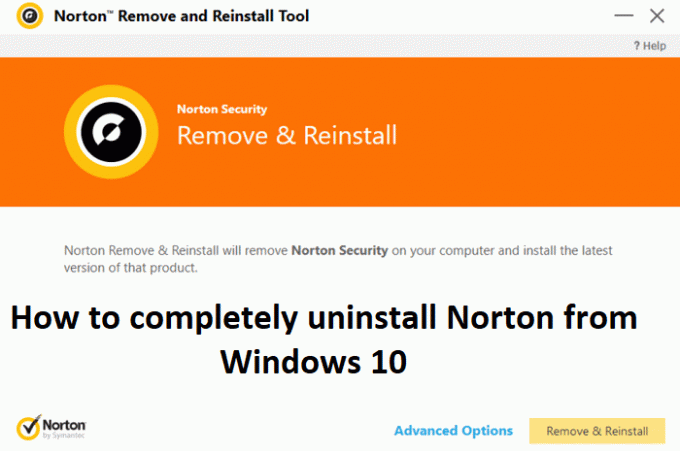
Главни проблем се јавља када покушате да инсталирате други антивирусни софтвер јер нећете моћи да га инсталирате јер је остатак старијег антивируса још увек у систему. Да бисте очистили све датотеке и конфигурације, алат под називом Нортон Ремовал Тоол је посебно развијен за деинсталирање свих Нортон производа на вашем рачунару. Дакле, без губљења времена, хајде да видимо како потпуно деинсталирати Нортон из Виндовса 10 уз помоћ доле наведеног водича.
Како потпуно деинсталирати Нортон из Виндовс 10
Обавезно креирајте тачку враћања за случај да нешто крене наопако.
1. Притисните Виндовс тастер + К да бисте покренули Виндовс претрагу, а затим откуцајте контролу и кликните на Контролна табла са листе резултата претраге.

2.У оквиру Програми кликните на Деинсталирајте програм.

3.Пронађи Нортон Продуцтс затим кликните десним тастером миша на њега и изаберите Деинсталирај.
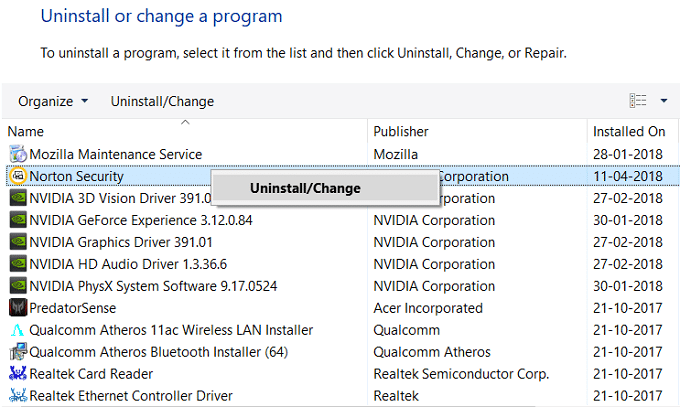
4. Пратите упутства на екрану да бисте потпуно деинсталирајте Нортон са вашег система.
5. Поново покрените рачунар да бисте сачували промене.
6.Преузмите Нортон алат за уклањање са ове везе.
Ако горњи линк не ради пробајте ово.
7. Покрените Нортон_Ремовал_Тоол.еке и ако видите безбедносно упозорење, кликните Да за наставак.
Белешка: Обавезно затворите све отворене прозоре Нортон програма, ако је могуће присилно их затворите користећи Таск Манагер.

8.Прихватите Уговор о престанку лиценцирања (ЕУЛА) и кликните Следећи.
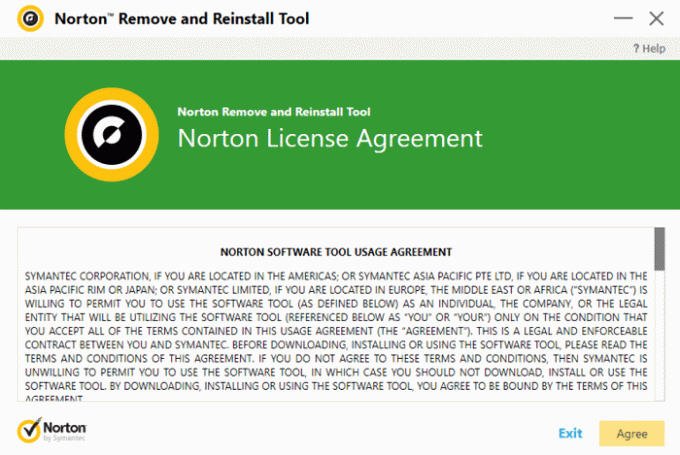
9.Унесите знакове тачно како је приказано на екрану и кликните Следећи.
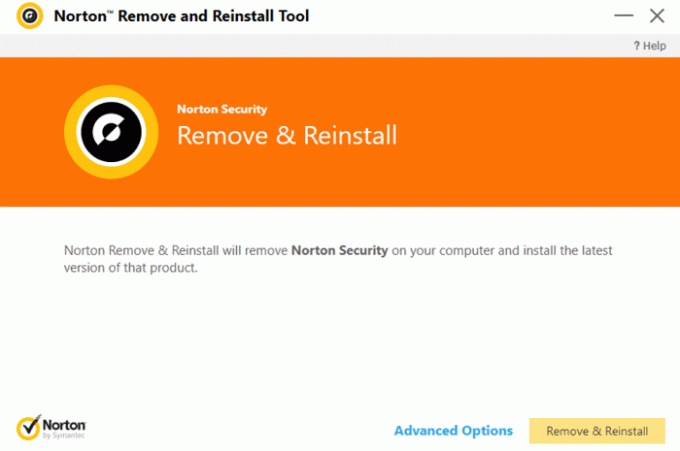
10. Када се деинсталација заврши, поново покрените рачунар да бисте сачували промене.
11.Избришите алатку Нортон_Ремовал_Тоол.еке са вашег рачунара.
12.Идите на Програм Филес и Програм Филес (к86) затим пронађите следеће фасцикле и избришите их (ако постоје):
Нортон АнтиВирус
Нортон Интернет Сецурити
Нортон СистемВоркс
Нортон лични заштитни зид

13. Поново покрените рачунар да бисте сачували промене.
Препоручено:
- Како променити показивач миша у оперативном систему Виндовс 10
- Како да подесите везу са удаљеном радном површином на Виндовс 10
- Исправите грешку која недостаје или је оштећена у винлоад.ефи
- Како потпуно деинсталирати МцАфее из Виндовс 10
То је оно што сте успешно научили Како потпуно деинсталирати Нортон из Виндовс 10 али ако и даље имате било каквих питања у вези са овом објавом, слободно их поставите у одељку за коментаре.



